گزارشات گوگل آنالیتیکس و آشنایی با آن، به منظور کار با گوگل آنالیتیکس بسیار حائز اهمیت می باشد. جا به جایی در محیط گوگل آنالیتیکس از طریق برگه های بالای صفحه شامل Home، Reporting، customization و Admin و همچنین منوی سمت چپ صفحه امکان پذیر است. همه گزارشات گوگل آنالیتیکس در برگه Reporting نمایش داده میشود که نوع این گزارشات را میتوان از برگه سمت چپ تعیین کرد. از گزینه های دیگر موجود در منوی سمت چپ میتوان به Dashboard، Shortcuts و Intelligence events اشاره کرد که در آموزش های بعدی به آن ها خواهیم پرداخت.
انواع گزارشات گوگل آنالیتیکس
در سمت چپ میتوان انواع گزارشات قابل مشاهده را انتخاب کرد.
Real Time
در این گزارشات، گوگل به شما اتفاقاتی را که در لحظه در سایت شما رخ میدهد، نشان می دهد. مثلا همین اان چند نفر بازدیدکننده در سایت شما حضور دارند و ...
Audience
این گزارش اطلاعات متنوعی در مورد مخاطبان و بازدید کنندگان سایت را در اختیارتان قرار میدهد. این اطلاعات شامل دموگرافی ( مشخصات کلی و اولیه مخاطبان مثل آی دی و سن و ...)، علایق ( که از طریق عبارات جست و جو شده توسط آن ها تعیین میگردد)، رفتار در سایت ( مخاطبان در مواجهه با محتوای شما چه واکنشی نشان میدهند)، موقعیت جغرافیایی مخاطبان و ... میشود.
Acquisition
در این گزارشات مشخص میشود که مخاطبان سایت ما از چه طرقی وارد سایت ما شده اند که این مساله به بهینه سازی موتور های جستجو و تبلیغات انجام شده مربوط است. پس با اتصال گوگل آنالیتیکس و گوگل ادوردز به یکدیگر اطلاعات نمایش داده شده به شما در این بخش بسیار بیشتر خواهد بود.
Behavior
در گزارشات این قسمت متوجه میشویم که عملکرد محتوای ما چگونه بوده، میزان درگیری و ارتباط ایجاد شده بین محتوا و مخاطبان ما چه میزان اندازه گیری شده است. همچنین در این قسمت اطلاعات مربوط به سرچ داخلی سایت را هم میتوان بدست آورد.
Conversions
در این بخش گزارشاتی مربوط به اهداف تعیین شده توسط شما، اطلاعات مربوط به eCommerce (اگر این بخش را فعال کرده باشید) و هم چنین قیف های چند کاناله نشان داده میشود که مورد آخر تعیین میکند که مخاطبان، در طی زمان های مختلف و حتی بازدید های چندباره خود چگونه به سایت و محتوای ما دسترسی پیدا کرده و چه مسیری را طی کرده اند.
در طی آموزش های آتی هر کدام از این گزارشات را به صورت مجزا بررسی خواهیم نمود ولی در اینجا به عنوان نمونه یکی از گزارشات را مطالعه میکنیم. چرا که ساختار کلی اکثر گزارشات یکی بوده و تنها اطلاعات نمایش داده شده در آن ها متفاوت اند.
گزارش نمونه: Organic Keywords
برای نمونه ای برای گزارشات گوگل آنالیتیکس به بخش Acquisition، و سپس زیرمجموعه Keywords و Organic میرویم که این گزارش به ما اطلاعات کلی مربوط به ورودی های سایت ما که از طریق لینک های رایگان و ارگانیک ( بدون پرداخت پول) جستجوی گوگل به دست آمده اند را نشان خواهد داد. البته همانطور که احتمالا میدانید سالهاست که گوگل اطلاعات جزئی مربوط به هر کلمه کلیدی را به صورت مجزا نشان نمی دهد. به همین دلیل است که در اطلاعات جدول این گزارش، بیشترین Sessionها در ردیف not provided قرار میگیرند. با این وجود این اطلاعات بدون استفاده نیست و گزارش کلی خوبی را از ترافیک حاصل از منابع ارگانیک و غیر پرداختی در اختیارمان میگذارد.
در بالای این گزارش یک نمودار آبی رنگ قابل مشاهده است که رفتار معیار مشخص شده در بالای خود را در طی یک زمان مشخص، نمایش میدهد. در زیر این نمودار هم یک جدول قرار دارد که اطلاعات جزئی مربوط به معیار مورد نظر را نمایش میدهد.
در بالاترین قسمت موجود هم میتوان یک حوزه کلی را برای نمایش اطلاعات انتخاب نمود. مثلا در بخش Summary، خلاصه ای از تمام گزارشات مربوط را در جدول پایین صفحه به نمایش میگذارد.
حوزه های متفاوت در دسترس
در گزارشات گوگل آنالیتیکس اگر این حوزه نمایش را به Site Usage تغییر دهیم، مشاهده می کنید که اطلاعات نمایش داده شده در جدول تغییر می کند.
این اطلاعات به ترتیب کل Sessionهای ایجاد شده ( که فعلا میتوانید آن را معادل بازدید در نظر بگیرید)، صفحات بازدید شده در هر session، میانگین زمان sessionها، درصد Sessionهای جدید و همچنین نرخ پرش یا همان Bounce rate ( خروجی سایت) را شامل میشوند.
برای مثالی دیگر میتوان حوزه ecommerce را انتخاب نمود که همانطور که در تصویر زیر میبینید، پارامترهای جدیدی را در جدول تعیین میکند، مثل Sessionها، درآمد حاصل از این Sessionها، تراکنش های انجام شده، میانگین ارزش سفارشات، نرخ تبدیل مربوط به تجارت الکترونیک ما (Ecommerce conversion rate) و همچنین ارزش میانگین هر Session!
تعیین معیار
تا صحبت از تجارت الکترونیک در میان است بهتر است به یکی از معیارهای پر کاربرد در این حوزه بپردازیم: درآمد! مطابق تصویر بخش مربوط به معیارها را به Revenue تغییر میدهیم. در نمودار میتوانیم درآمد حاصله در روز های مختلف را مشاهده کرد. در این نمودار در برخی روزها جهش های بزرگی دیده میشود که باید دلیل آن مشخص شود که شاید این اتفاق به دلیل جهش یکباره تعداد Sessionها اتفاق افتاده باشد. برای اینکه بدانیم این ادعا درست است یا نه باید یک معیار ثانویه برای گزارش خود تعیین کنیم.
تعیین معیار ثانویه
بدین منظور در گزارشات گوگل آنالیتیکس بر روی select a metric در بالای نمودار کلیک کرده و گزینه Sessions را انتخاب میکنیم تا به تصویر زیر برسیم. مشاهده میکنید که گوگل آنالیتیکس نمودار هر دو معیار را بر روی هم نمایش داده که مقایسه آمار این دو معیار را بینهایت ساده میکند. متاسفانه حدس زده شده در قبل نادرست بود و باید به دنبال دلایل دیگری برای کاهش درآمد در بازه های مربوط باشیم. چراکه نمودار sessionها تغییر خاصی را در زمان مورد نظر نداشته است.
تغییر واحد زمان
برای تغییر واحد زمان نمایش داده شده در نمودار، از روز به ماه و یا هفته، میتوان به سادگی از گزینه های مشخص شده در کنار نمودار استفاده کرد.
افزودن ردیف های جدول به نتایج نمودار
برای مشاهده تاثیر هر ردیف موجود در جدول گزارشات گوگل آنالیتیکس بر روی نمودار کلی باید ردیف های مورد نظر را از طریق چک باکس های موجود در کنارشان انتخاب کرده و گزینه Plot Rows را بزنید. ( البته برای پیچیده نشدن نمودار، ابتدا بهتر است تا معیار ثانویه ای که پیشتر اضافه کردیم را حذف کنیم)
نتیجه به تناسب اطلاعات سایت شما متغیر خواهد بود ولی کلیت آن به صورت زیر است که در آن نمودارهای ردیف های مورد نظر با رنگهای مشخص شده ترسیم میشوند. با این کار به جزئیاتی دست پیدا خواهید کرد که به سادگی امکان دارد از دستمان در رود. مثلا در قسمت مشخص شده نشان داده میشود که با این که نمودار سبز رنگ افزایشی را تجربه کرده ولی به دلیل کاهش چشمگیر نمودار نارنجی ( کلمات کلیدی ارگانیک در گوگل)، نمودار کلی ما کاهش یافته است. حال احتمال دارد که نتایج نمودار سبز رنگ یک معیار اساسی بوده که افزایش آن یک نتیجه مهم برای ما به شمار می رود پس اگر این نمودار جزئی را مشاهده نمیکردیم، از این اتفاق غافل می ماندیم.
این بخش از آموزش، آشنایی اولیه با محیط و گزارشات گوگل آنالیتیکس را شامل میشد که در آموزش هایی آتی، بیشتر به آن پرداخته خواهد شد.
دوره آموزشی : برای اطلاعات تکمیلی می توانید در دوره سئو دانشگاه شریف شرکت نمایید
ادامه آموزش گوگل آنالیتیکس را در بخش بعدی دنبال کنید!
صفحه ما را در اینستاگرام دنبال کنید.

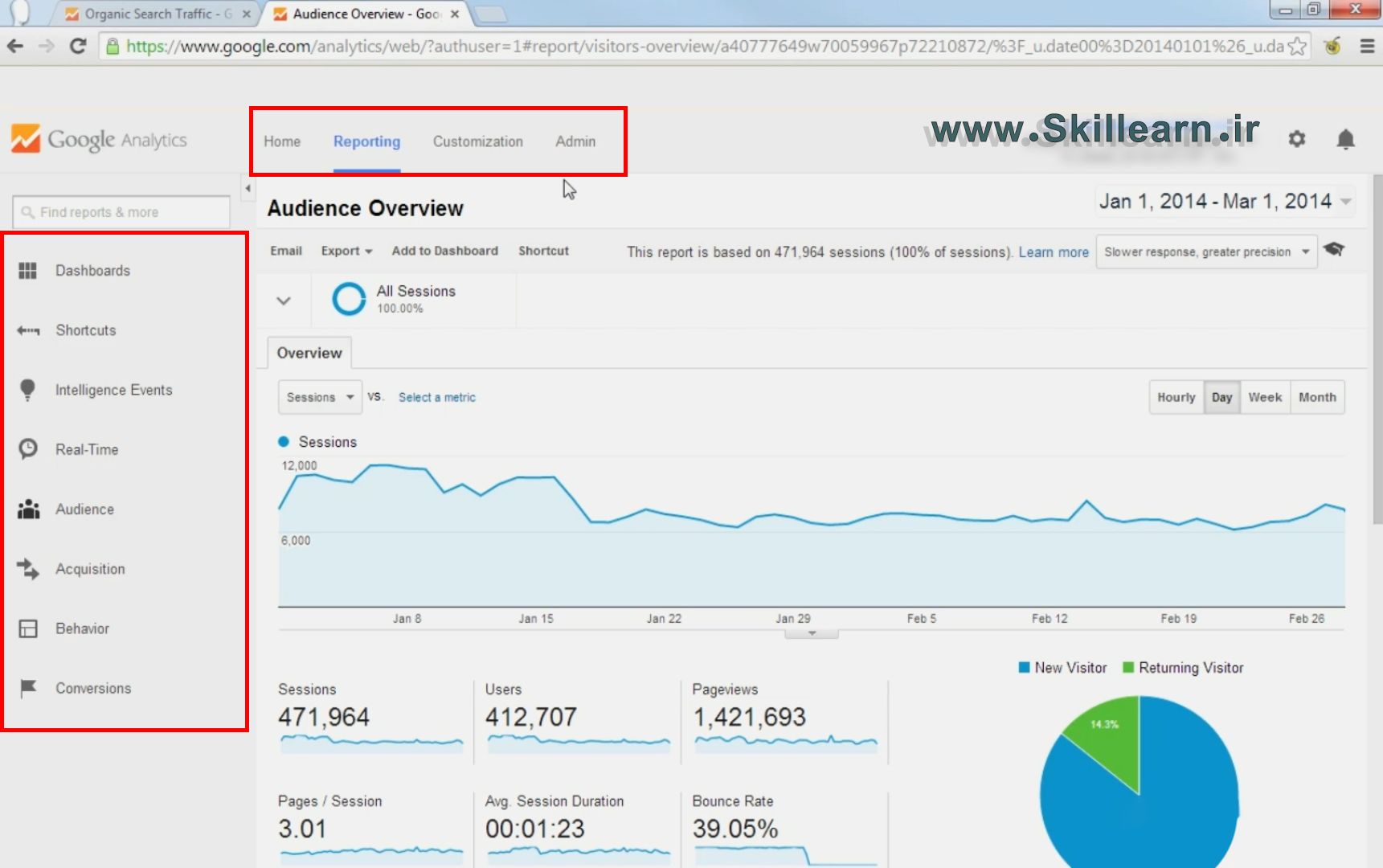
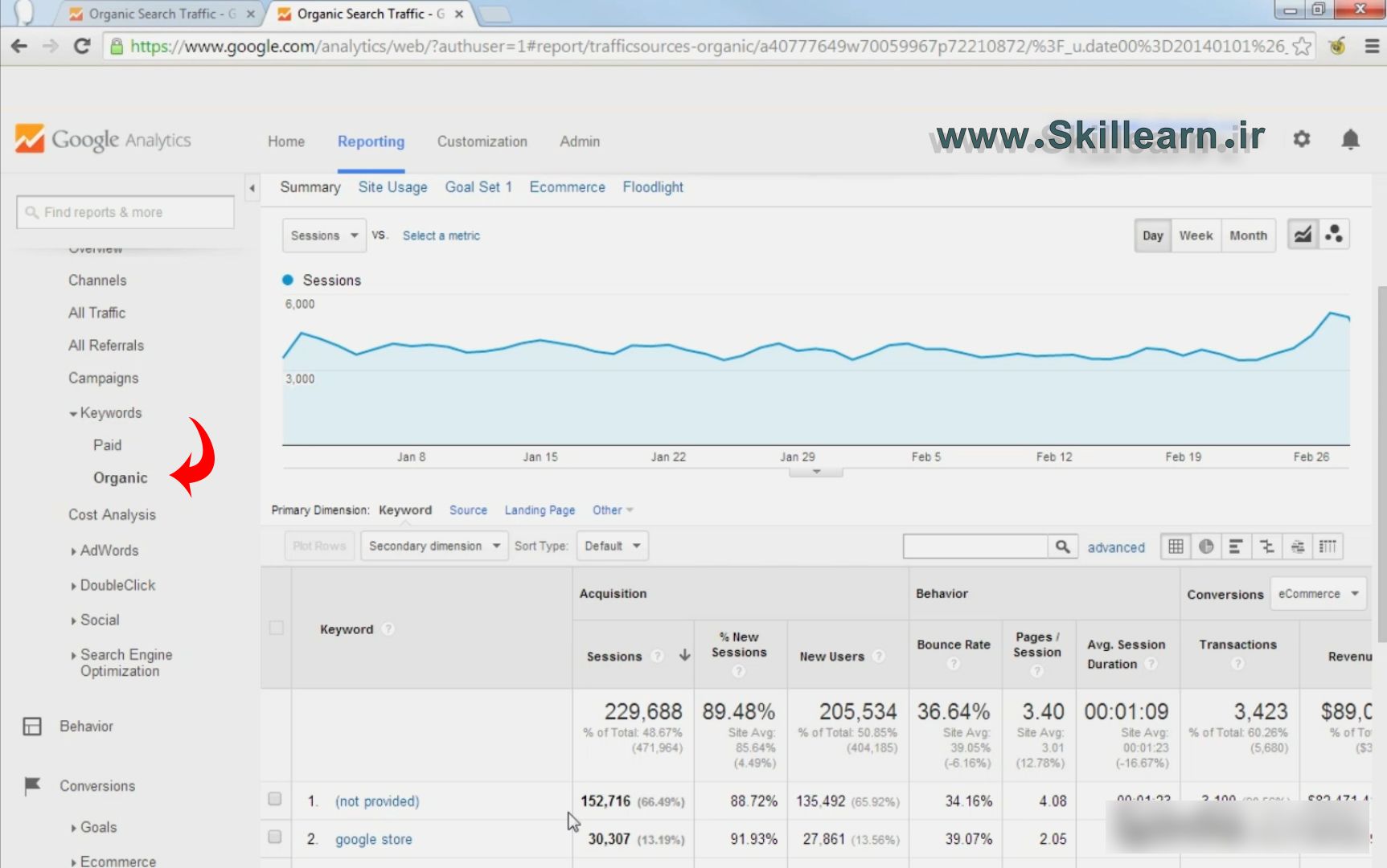
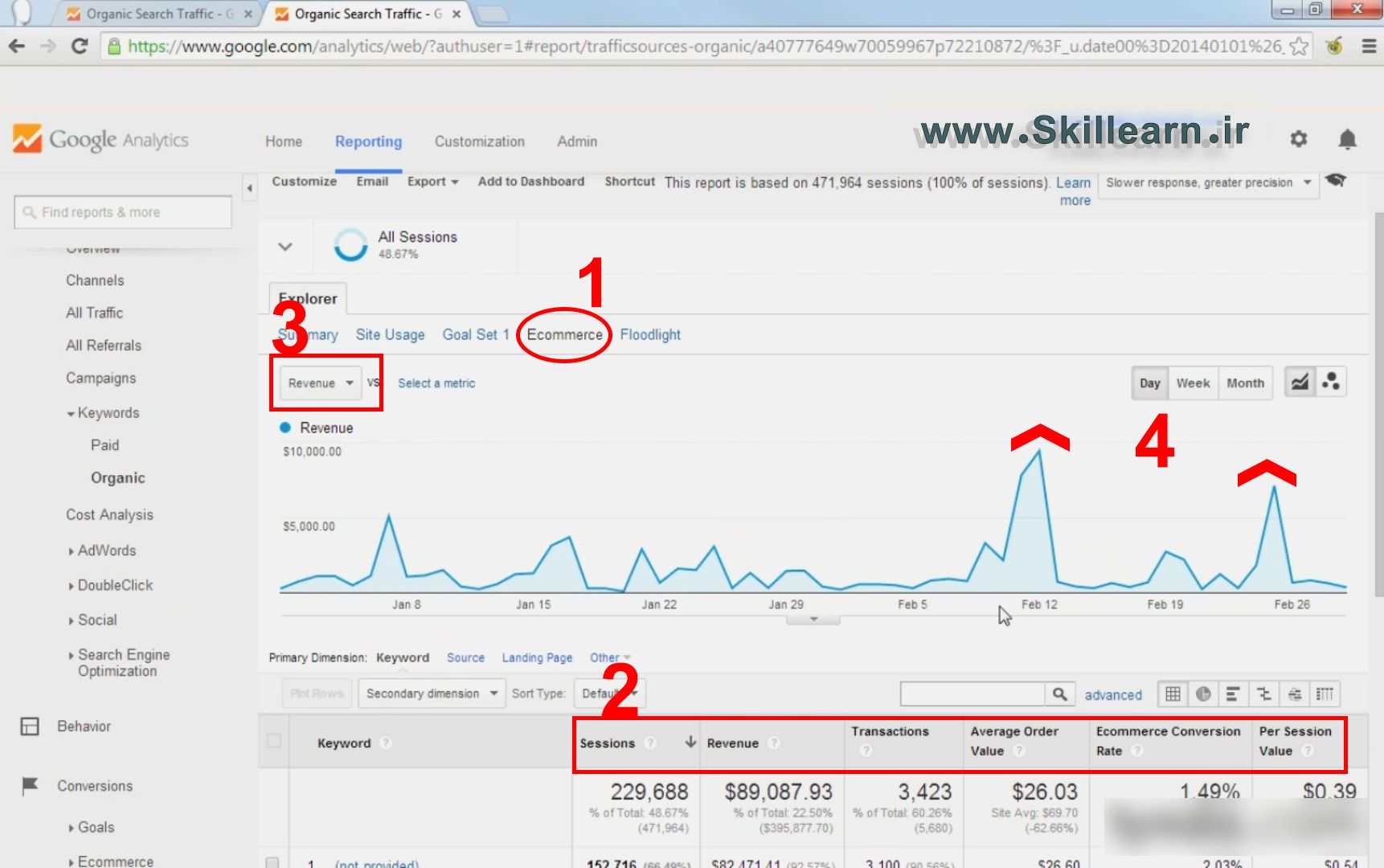
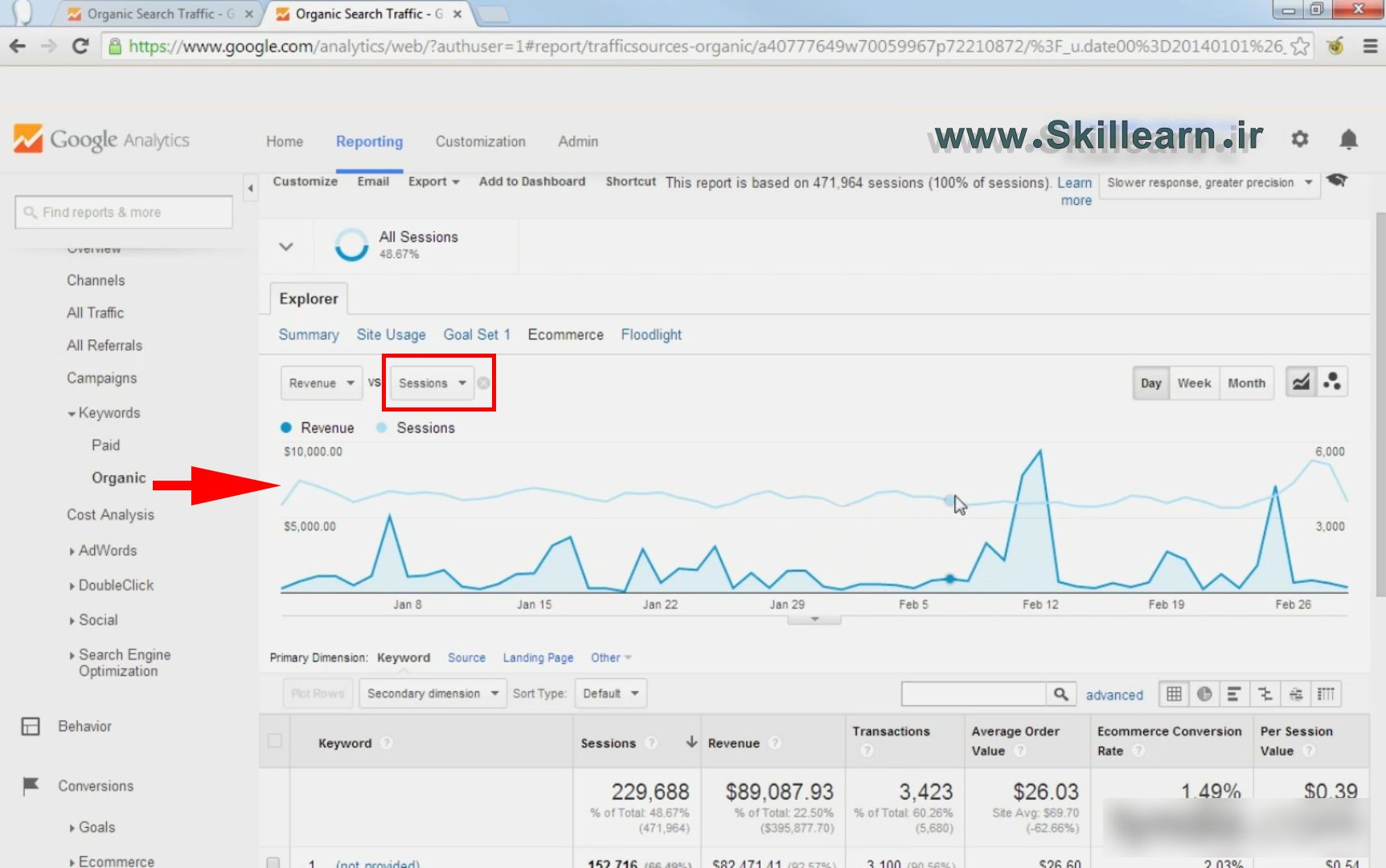
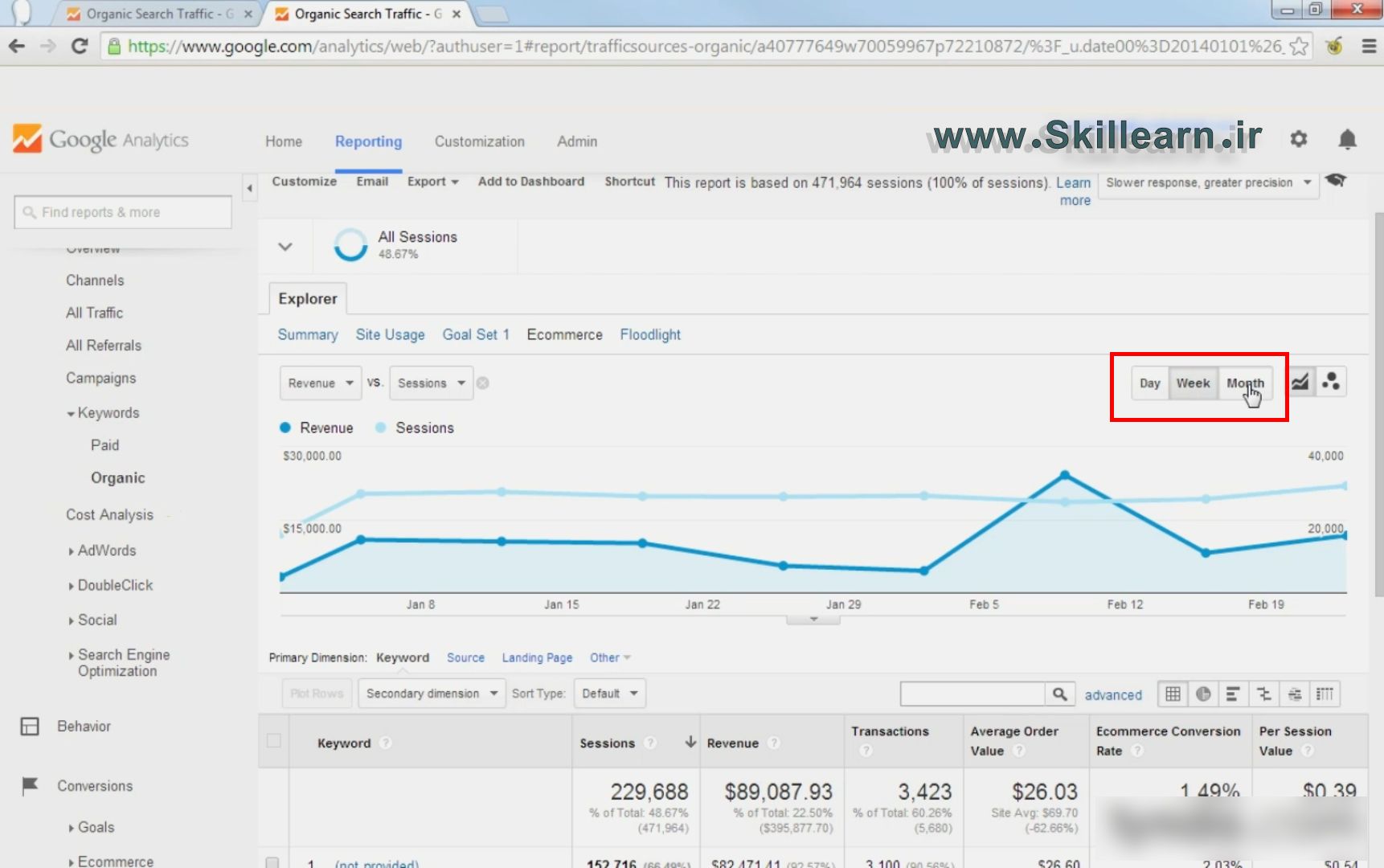
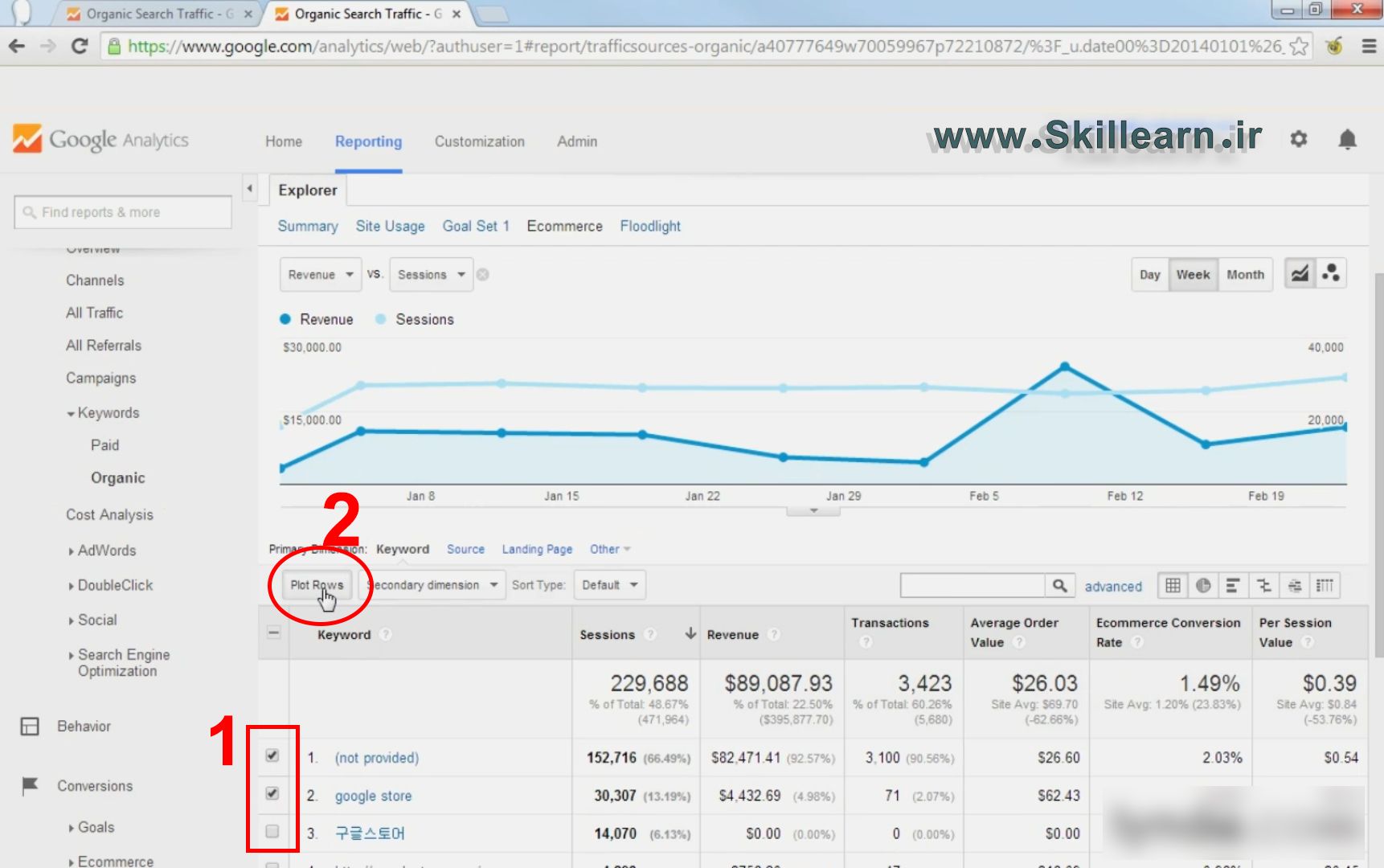





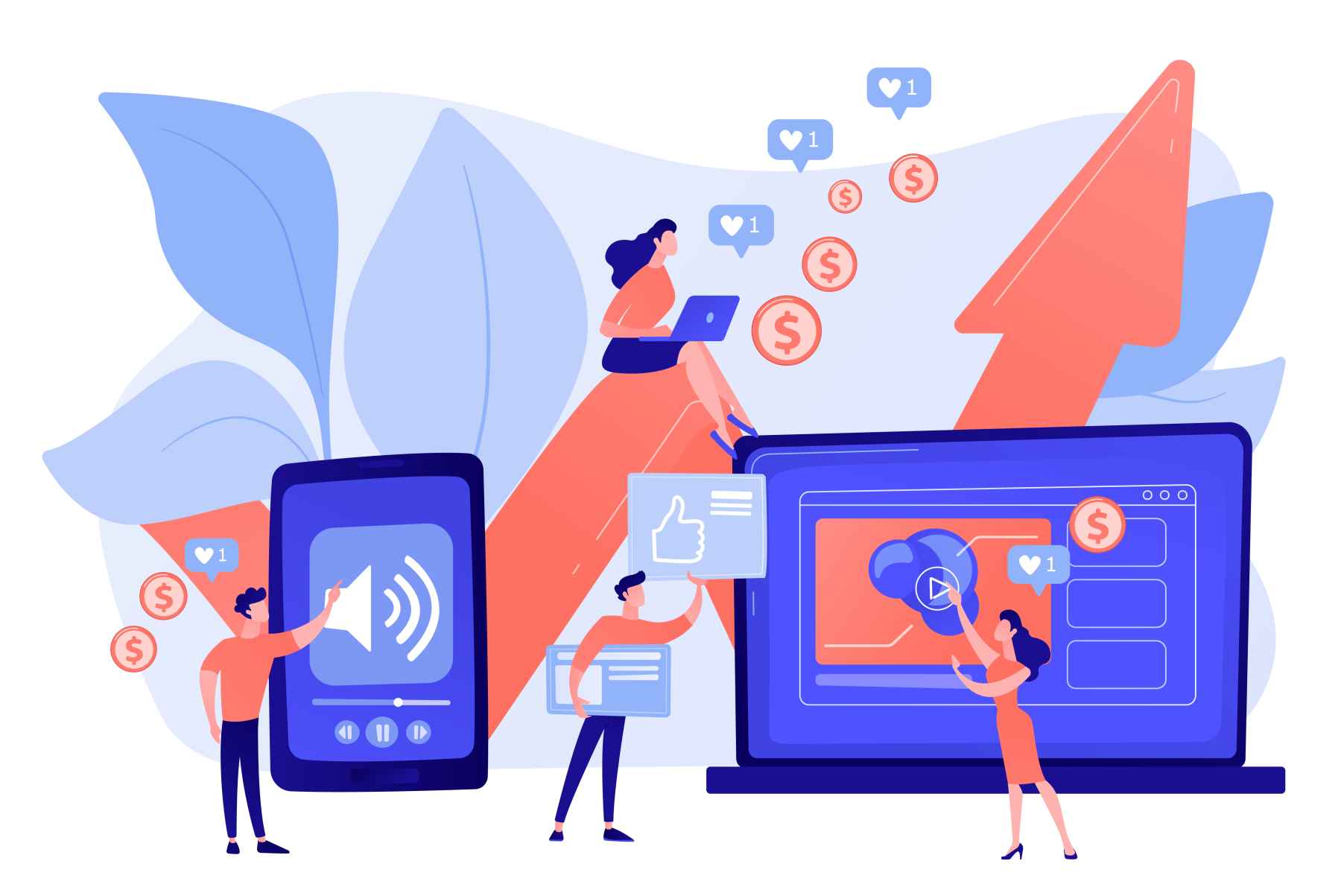







نظرات ارزشمند شما